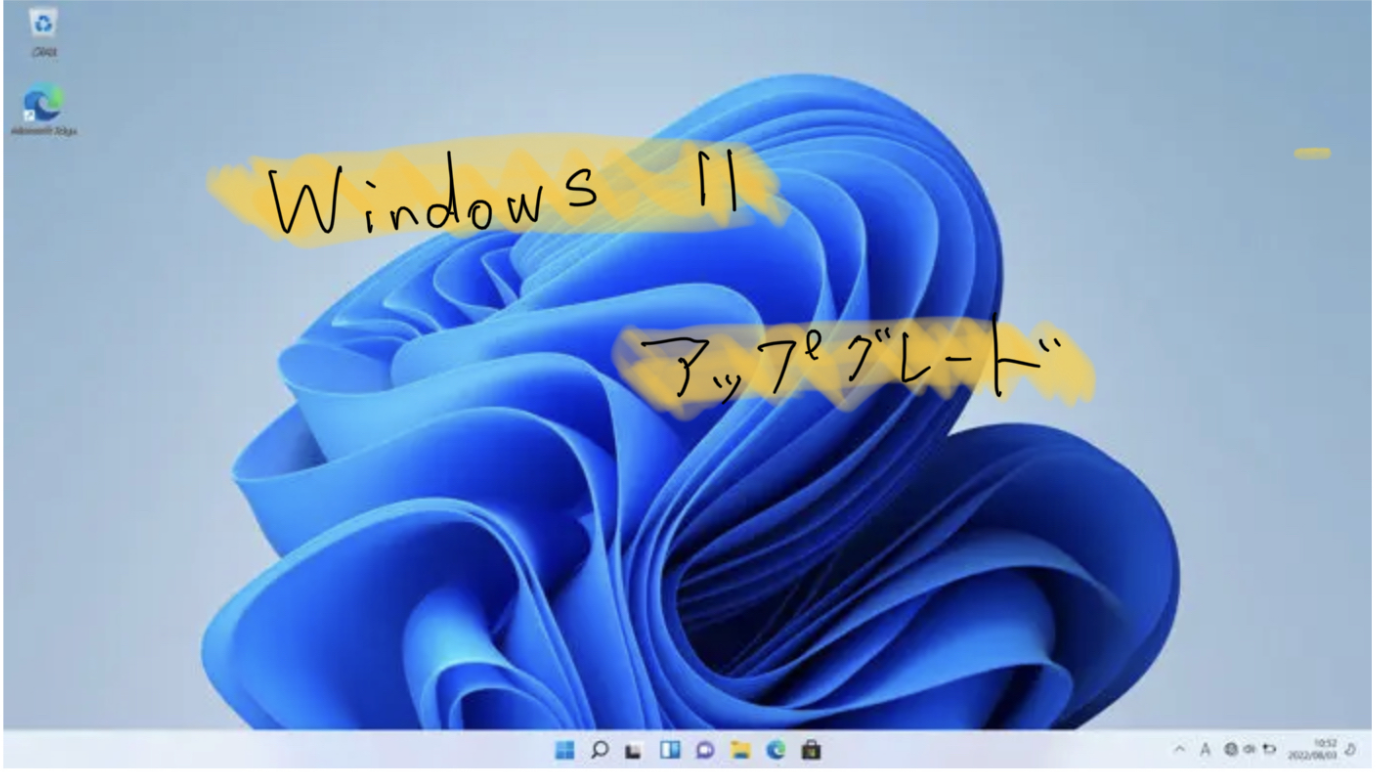旧型ノートPCを、ついにWindows11へ
無償配布期間中にアップグレードしようと思ったが、システム要件のチェックが厳しく私のPC 東芝製2013年11月製造のDynabook R734/K (intelCorei5-4300M 2.6GHz Windows7から8から10にして、Memoryアップ16G、SSD化、WiFi基板故障して交換、DVDからBDドライブ化、キーボード交換実施)では要件未達のためできないみたいです。
ネットで検索し、簡単でリスクの少ない「レジストリ変更(追加)」で要件チェックを回避させ、強引にアップグレードすることにした。 もちろん”自己責任”で。。。
レジストリの変更(無ければ作成)
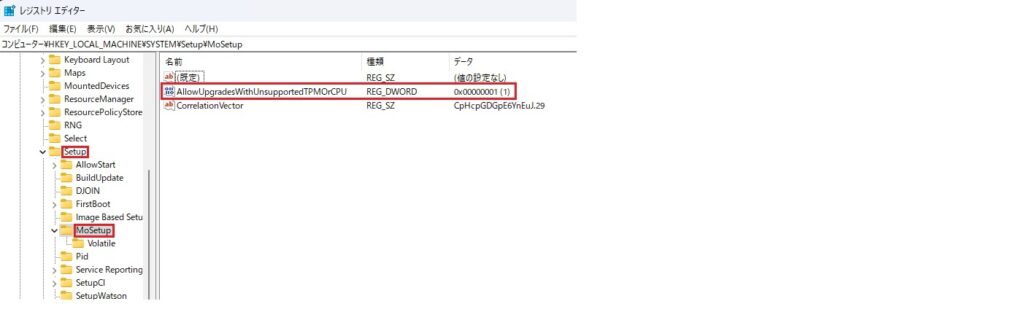
Windows10の検索バーに「regedit」と入力し、一覧から「レジストリエディタ」を選択。
レジストリエディタを開いて HKEY_LOCAL_MACHINE¥SYSTEM¥Setup¥MoSetupを探す。無ければ作成。私のPCにはMoSetupが無かったので、フォルダも作りました。
ここにDWORD(32ビット)値を作成。名前「AllowUpgradesWithUnsupportedTPMOrCPU」とし、値を「1」にする。(詳細はネットに沢山あるので省略)
Windows11(ISO)をダウンロード
Microsoftの公式サイトからWindows11をダウンロードする。USBか外付けDiskに保存。
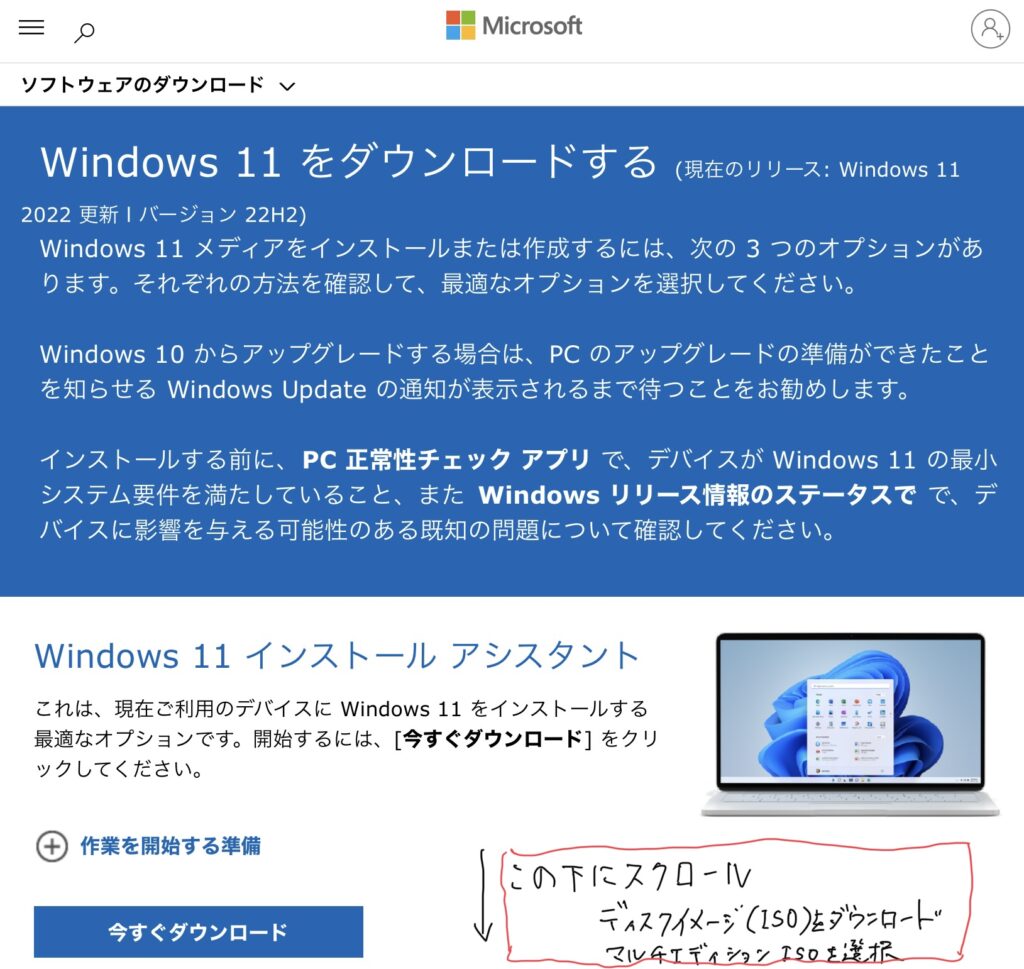
この時必ず「Windows11ディスクイメージ(ISO)をダウンロードする」の項目までスクロールする。
言語は「日本語」
64-bit ダウンロード
Windows11のインストール
先にインストールしたISOファイルから「setup.exe」を起動
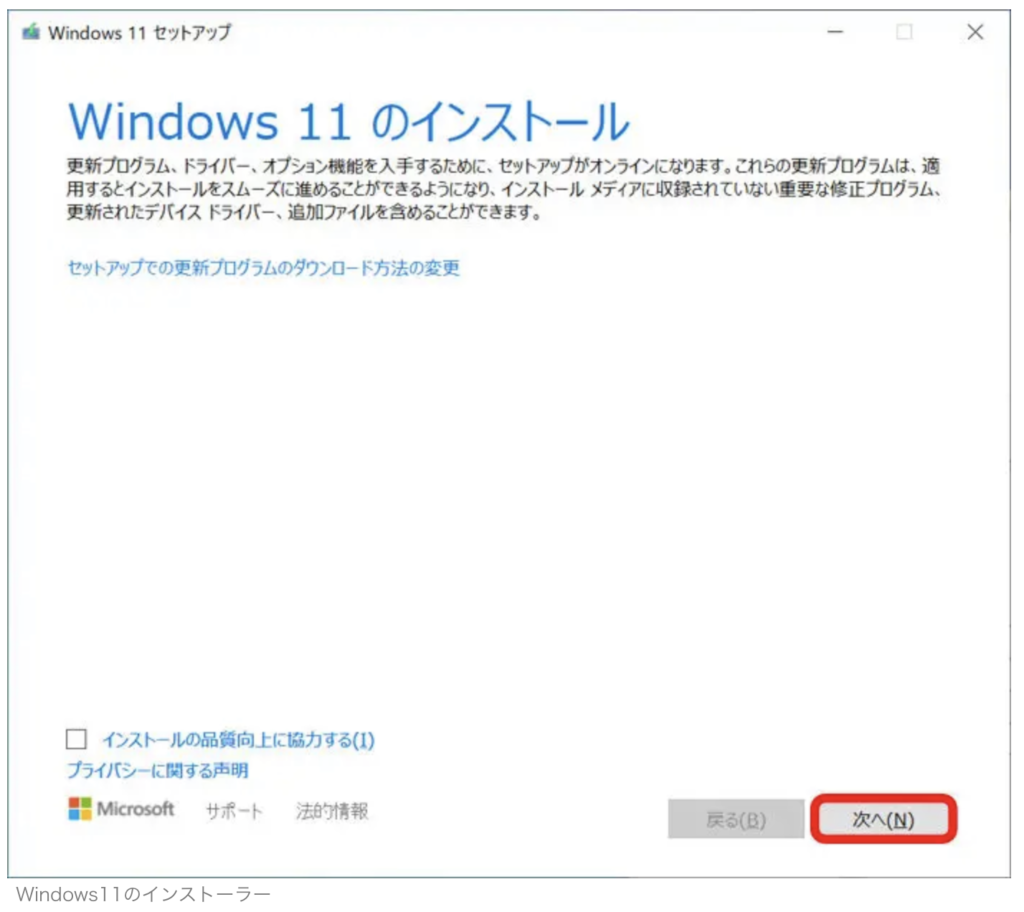
インストール画面で<次へ>、ライセンス条項で<同意する>、要件未達への<承諾>など選択すれば<インストール>できます。
私はアプリを引き継いでのインストールにしましたが、クリーンインストールも選択できます。
あくまで自己責任の範疇です。
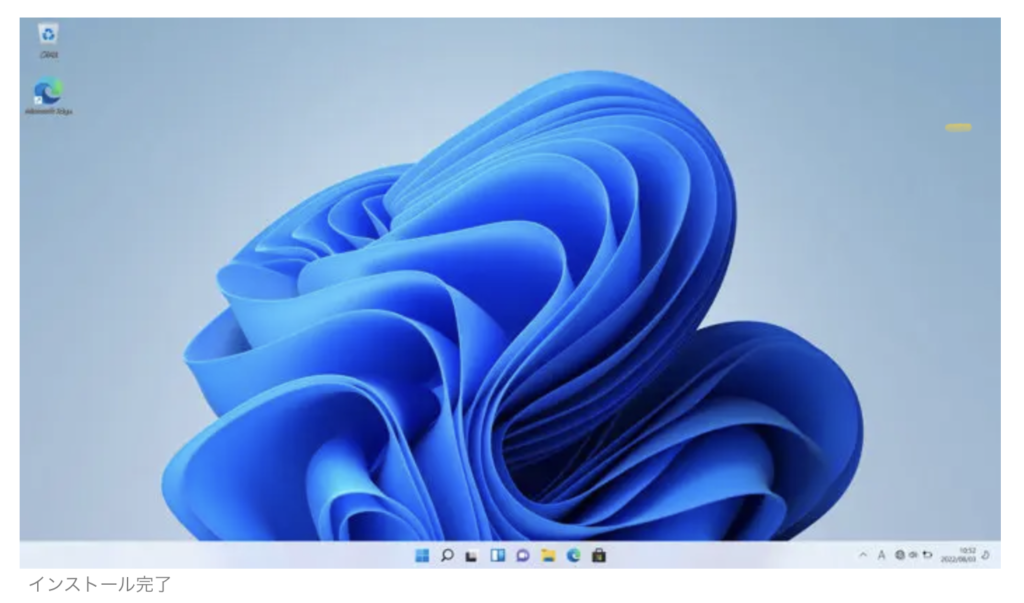
特に問題なく起動しました。
一部のドライバーやアプリソフトが、起動できないとの報告も出ています。
私は”メモ帳”が起動できなくなりました。仕方ないのでwordPadを使用してます。